
トレース練習用の素材として下絵になる土星の画像をまずはイラレに配置してトレースをスタートします。



トレース練習用の素材として下絵になる土星の画像をまずはイラレに配置してトレースをスタートします。


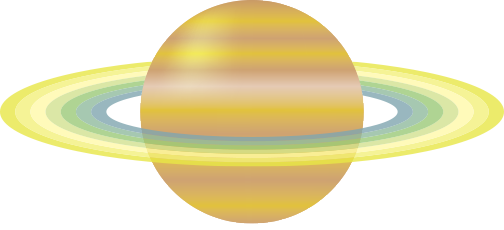
そうよね、土星の輪のところが難しそーだね!


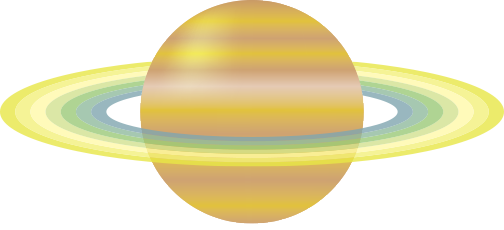

すごくよかったよ!耳子も土星のイラストがイラレでキレイにトレースできたよ―!
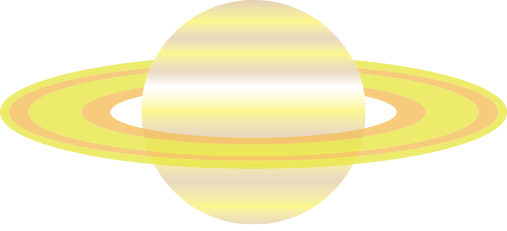
ありがとー!
[st-kaiwa1 r]応用できるようになると、イラレマスター目前だからね!ブレンドツールやシェイプ形成ツールみたいなツールは、いかに応用して効率的にイラレを使えるか?って部分が重要なんよ! [st-kaiwa3]たしかに、応用できないとツールを使いこなせてないってことっすからね![/st-kaiwa3]
土星の輪っか部分が均一な円で作成されています。 ブレンドツールを使うことで簡単に作成ができます。初心者の方は動画を見て練習してくださいね!
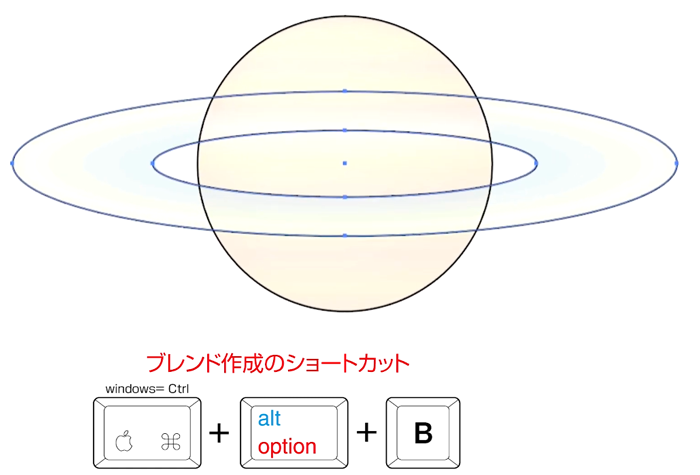
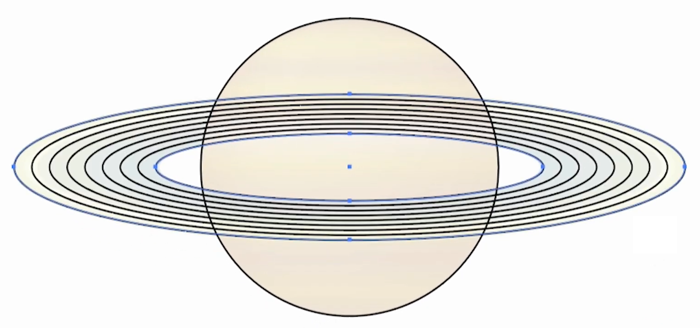
▶ 【基本】ブレンドツールの使い方一覧【ブレンド作成、解除、拡張】
次にシェイプ形成ツールで、土星の輪っかと土星本体のパスを結合します。結合したいクローズパスとクローズパスの上にツールで線を引っ張ってあげるだけで、結合して一体のクローズパスになります。
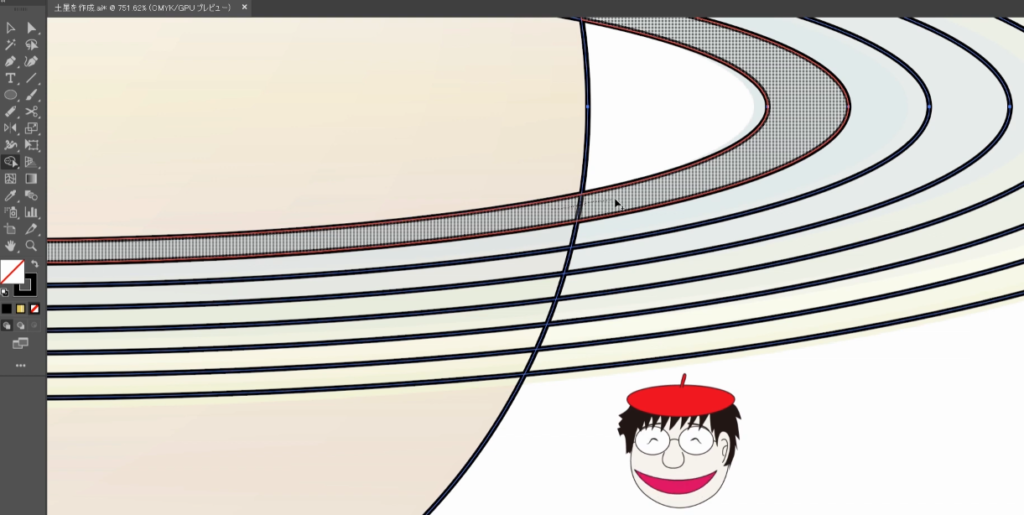

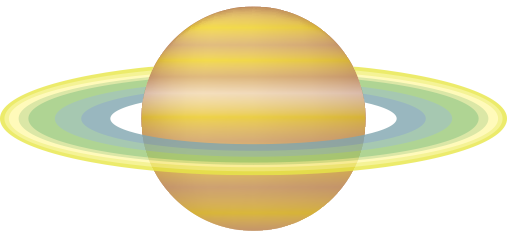
初心者の方もコツがつかめるとサクサクと使いこなせるようになりますよ!
動画を見て巻き戻したりしながら、マネしてIllustratorを操作すると必ず作れますので実際にトレースしてみてくださいね!

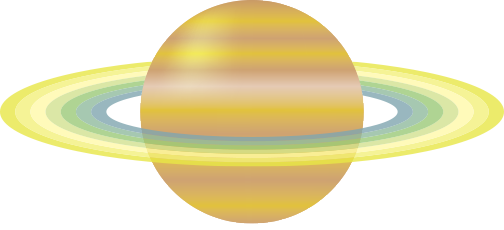
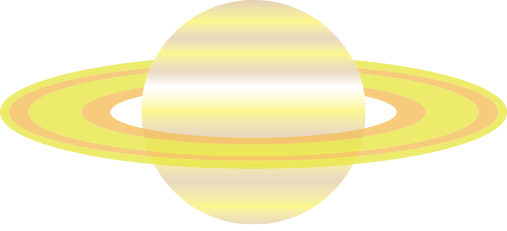
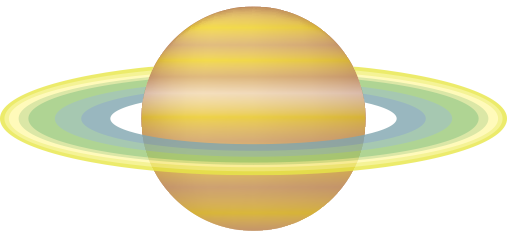
※ 画像を右クリックして保存か、「⌘(コマンド)+C」でコピーしてお使いいただけます。背景は透明な透過PNGです。
[st-kaiwa3]便利に使ってくださいっす![/st-kaiwa3]
土星のIllustrator完成データ(ai)は、下記リンクのIllustrator講座(Udemy)を受講していただいた方に、コース末尾の「ボーナスレクチャー」から無料配布しております。
↓ こちらです
>> 初心者用Illustrator講座のキャンペーンはこちら
↓ データだけのご購入はこちらからどうぞ

コメント